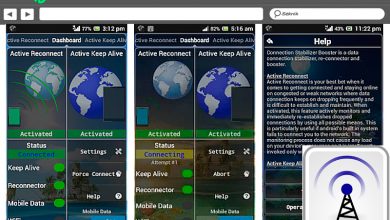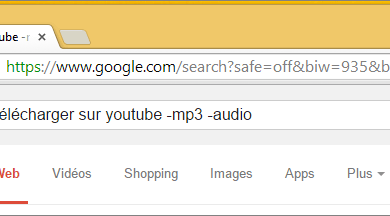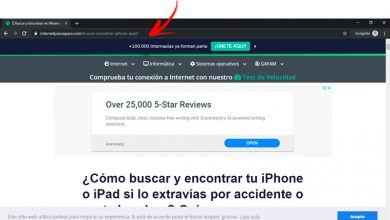Fix 'Download mislukt'-fout in WhatsApp
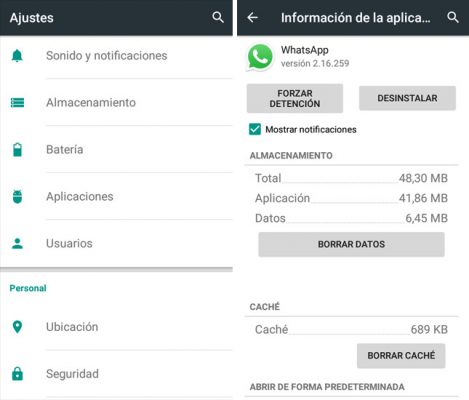
WhatsApp is zo'n populaire en handige instant messaging-app omdat bijna iedereen met toegang tot een smartphone momenteel WhatsApp op zijn telefoon heeft. Om deze reden zijn er niet weinig mensen die al last hebben van de vervelende fout die het bericht "Download mislukt" retourneert wanneer ze een van de app ontvangen afbeelding, geluid of video proberen te downloaden.
Gelukkig heeft dit probleem (dat vrij vaak voorkomt) vrij eenvoudige oplossingen die u zelf kunt implementeren om het mislukte downloadbericht te elimineren en blijf je WhatsApp regelmatig gebruiken. In dit artikel kunt u alle oorzaken kennen die deze fout veroorzaken, en ook hoe u deze in elk geval kunt oplossen.
Oorzaken en oplossingen
De fout die het bericht retourneert "Download mislukt. De download kon niet worden voltooid. Probeer het later opnieuw" kan om veel verschillende redenen voorkomen en daarom zijn de oplossingen voor elk geval anders. In die zin kan het optreden van deze fout variëren van zoiets stoms als problemen met de internetverbinding, gebrek aan interne opslag of cacheconflicten.
Je hebt niet genoeg opslagruimte op je telefoon
Een van de meest voorkomende oorzaken van de fout 'Download mislukt in WhatsApp' wordt gegenereerd vanwege een gebrek aan opslagruimte in het interne geheugen van het mobiele apparaat . Dus wanneer je een mediabestand probeert te downloaden dat je via WhatsApp hebt ontvangen en je telefoon heeft niet genoeg ruimte om het te hosten, genereert de app zelf automatisch een foutmelding.
Om te controleren of dit de oorzaak is van de fout op uw telefoon, gaat u naar de bestandsbeheer van uw apparaat en zie hoeveel opslaggeheugen er nog in uw mobiel is . Als het vol is, is het zeer waarschijnlijk dat de WhatsApp u niet toestaat om bestanden te downloaden. De fout wordt hierdoor veroorzaakt.
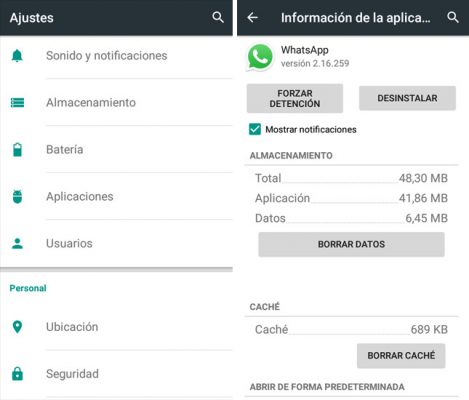
Het meest effectieve in deze situatie is om: verwijder alle ongewenste bestanden die zich in de WhatsApp-map hebben verzameld de hele tijd dat u het gebruikt. Deze bestanden worden ook wel cache genoemd. Om je apps-cache op te schonen, ga je naar Parameters ou Configuratie en zoek naar toepassingen die op uw computer zijn geïnstalleerd.
Eenmaal daar, zoek WhatsApp en kies de optie Clear Cache . Een andere gemakkelijke manier om dit te doen, is door de cache automatisch te wissen met apps zoals AVG Cleaner of CCleaner.
U heeft problemen met uw internetnetwerk
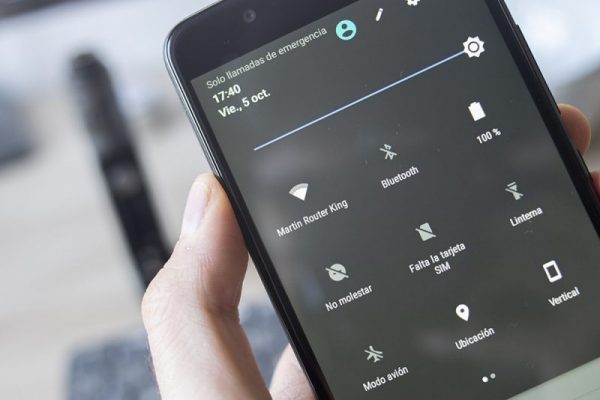
Een andere van de meest voorkomende redenen voor het verschijnen van deze fout is dat het apparaat heeft geen stabiele internetverbinding of voldoende bandbreedte om mediabestanden te downloaden.
Hetzelfde geldt wanneer u mobiele gegevens hebt ingeschakeld en u zich in een gebied met een slechte draadloze dekking bevindt. Als de router waarin u bent geworteld erg oud is en geen snelle verbinding biedt, kan dit ook een oorzaak zijn waarvoor WhatsApp u niet toestaat de inhoud van uw chats te downloaden en daarom de fout d 'download mislukt' retourneert.
Als u wilt controleren of het probleem in uw geval te maken heeft met een probleem met het netwerk, kunt u het gemakkelijkst gaan. maak verbinding met een ander wifi-netwerk of gebruik mobiele data uit een gebied met goede dekking . Als u klaar bent, probeert u media-inhoud te downloaden. Als je succesvol bent, weet je al dat in jouw geval de "Download WhatsApp mislukt"-fout te wijten is aan een aantal problemen met je netwerk.
Je hebt een verouderde versie van WhatsApp
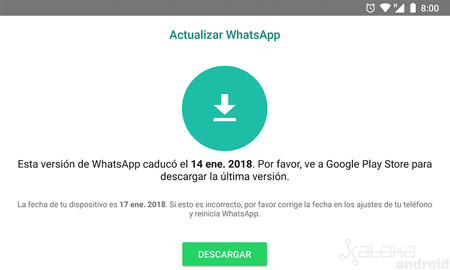
Als u een persoon bent die geen updates voor hun apps downloadt wanneer dit door de telefoon zelf wordt gesuggereerd, is de kans groot dat uw apparaat een verouderde versie van WhatsApp . In deze gevallen kan de mislukte downloadfout worden veroorzaakt door het ontbreken van de meest recente en actieve versie van deze app.
Om dit te voorkomen, hoeft u alleen maar WhatsApp bij te werken, wat u kunt doen door naar de Play Store te gaan (of de App Store als u een iOS-gebruiker bent), zoek naar WhatsApp en controleer of er een update in behandeling is om te installeren. Als dit het geval is, hoeft u het alleen maar te downloaden en te controleren of het probleem is opgelost.
Je kunt de volgende knoppen gebruiken die je naar zowel de Play Store als de App Store leiden, van waaruit je WhatsApp kunt updaten naar de nieuwste beschikbare versie als je die nog niet hebt.
Je hebt een heel oude telefoon

Hoewel het pijn doet, moeten we accepteren dat WhatsApp en vele andere moderne apps constant worden bijgewerkt en de minimumvereisten verhogen om op smartphones te kunnen werken. Om deze reden, als u een telefoon heeft met een vrij oude versie van Android en van het ene punt naar het andere kreeg je last van de mislukte downloadfout , betekent dit dat de hardwarecapaciteit van je computer zich niet meer aanpast aan WhatsApp-updates. . .
In deze gevallen is de enige oplossing die bestaat om te stoppen met het lijden aan dit probleem, uw apparatuur te vervangen door een nieuwere. Zo heb je niet alleen een betere toegankelijkheid van WhatsApp-functies , maar je vermijdt ook soortgelijke fouten met andere apps zoals Facebook, Instagram of Twitter.
Onjuiste datum en tijd
Dit type fout kan optreden omdat: de tijd en datum van configuratie van uw mobiel zijn onjuist . Dit gebeurt meestal meer dan wat dan ook in oude mobiele telefoons, omdat nieuwere deze gegevens automatisch bijwerken, rekening houdend met de locatie van het apparaat.
Om de datum en tijd van uw mobiel in te stellen, moet u: ga naar het parameters- of configuratiemenu en zoek naar de optie "Datum en tijd" en stel vervolgens de gegevens handmatig in. Houd er rekening mee dat sommige gegevens in deze stappen enigszins kunnen variëren, afhankelijk van de versie van Android en het model van uw mobiele telefoon.
Andere oplossingen
Naast de oplossingen die al in deze tekst zijn beschreven, zijn er nog vele andere mogelijke oplossingen die u kunt overwegen. Hier is een lijst met andere mogelijke oplossingen die erg handig kunnen zijn:
Energiebesparende modus deactiveren : deze modus wordt soms geconfigureerd om te voorkomen dat de telefoon multimedia-inhoud downloadt via de telefoontoepassingen. Dit wordt gedaan om energie op het apparaat te besparen. Om deze reden, als je deze modus hebt ingeschakeld, is het waarschijnlijk dat WhatsApp de foto's, spraakmemo's en video's die je ontvangt niet kan downloaden.
Start het apparaat opnieuw op : Hoewel het gek klinkt, worden dit soort fouten soms veroorzaakt door interne systeemconflicten die worden gegenereerd door tijdelijke bestanden die zijn opgeslagen in het computer-RAM. Om deze reden kunt u proberen uw telefoon opnieuw op te starten en inhoud opnieuw te downloaden.
Controleer de kwaliteit van uw netwerkverbinding : Als je internetprovider geen acceptabel snelheidsplan biedt of als je erg oude netwerkapparatuur hebt, heeft je telefoon mogelijk niet een voldoende stabiele downloadsnelheid om WhatsApp goed te laten werken. In deze gevallen kunt u van provider veranderen, upgraden naar een abonnement met hogere bandbreedte of een beter presterende router kopen.
Een relatief moderne Android-smartphone gebruiken : het beste wat je kunt doen om de meest recente versies van WhatsApp te gebruiken, is een telefoon te hebben met een modern besturingssysteem, waarbij ten minste versie 6 of 7 van Android wordt aanbevolen . Deze apparaten garanderen inderdaad betere prestaties om uw applicaties te gebruiken zonder dat u zich zorgen hoeft te maken over de updates die door de applicaties worden gelanceerd.
Zoals je in dit artikel hebt gezien, heeft deze fout zeer eenvoudige oorzaken om op te lossen. U hoeft alleen maar alle oplossingen die in deze tekst zijn beschreven tot op de letter te volgen en te kijken welke u helpen het probleem op te lossen.